Jak utworzyć i użyć dysku odzyskiwania USB lub SD Chromebooka (zaktualizowany)

Chrome OS zdecydowanie odbiera strumień, podobnie jak Chromebook. Podobnie jak w przypadku Windows i Maca, możesz utworzyć dysk flash odzyskiwania lub kartę SD.
Windows, Linux i OS X umożliwiają tworzeniedyski do odzyskiwania, których można użyć do odzyskania systemu na wypadek, gdyby coś poszło nie tak. Kolejnym systemem operacyjnym, który nabiera rozpędu, jest system operacyjny Chrome na Chromebooku. Podobnie jak w systemie Windows, możesz utworzyć dysk flash odzyskiwania systemu operacyjnego Chrome.
Jeśli otrzymasz nowego Chromebooka, ważne jest, aby utworzyć obraz przywracania systemu na wypadek, gdyby coś poszło nie tak i Hard Reset lub Power Wash (przywrócenie ustawień fabrycznych) nie działa.
Utwórz dysk odzyskiwania Chromebooka
Weź dysk flash USB lub kartę SD o pojemności 4 GB lub większej i włóż go do jednego z otwartych gniazd USB. Następnie otwórz przeglądarkę Chrome i rodzaj: chrome: // imageburner do paska adresu, aby wyświetlić następujący ekran.
Aktualizacja 28.05.2019: Google usunęło narzędzie z Chromebooka. Zamiast tego pobierz narzędzie Chromebook Recovery Utility z Google.
Wybierz dysk, który wpadłeś na Chromebooka i poczekaj na pobranie obrazu odzyskiwania.
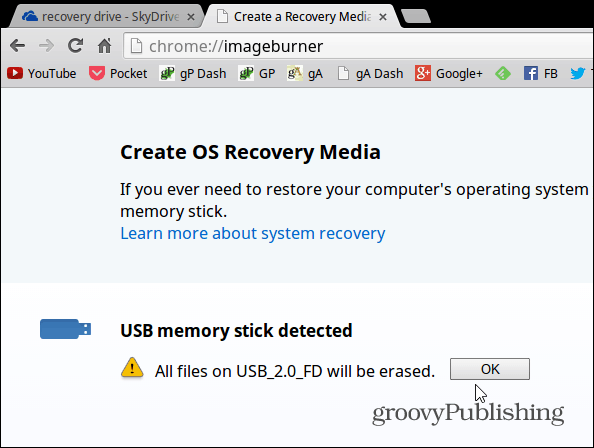
Wybierz dysk, który wpadłeś na Chromebooka i poczekaj, aż obraz odzyskiwania zostanie pobrany, a dysk odzyskiwania zostanie utworzony.

Otóż to! Pod warunkiem, że wszystko poszło zgodnie z planem, zobaczysz następujący komunikat o powodzeniu. Wyjmij kartę flash lub kartę SD i przechowuj ją w bezpiecznym miejscu na wypadek, gdyby była potrzebna.
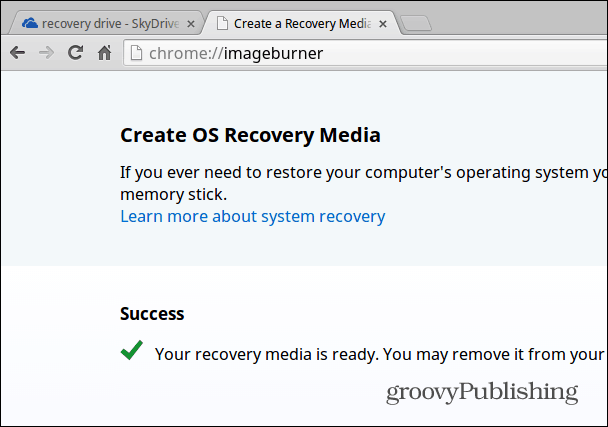
Odzyskaj Chromebooka
Jeśli jesteś w punkcie, w którym pojawia się błądkomunikat „Brakuje lub jest uszkodzony system operacyjny Chrome” i nie utworzono jeszcze dysku odzyskiwania, nadal możesz. Potrzebujesz komputera z systemem Windows, Mac lub Linux oraz dysku flash lub SD o rozmiarze co najmniej 4 GB. Instrukcje i poprawne pobieranie można znaleźć na tej stronie Google.
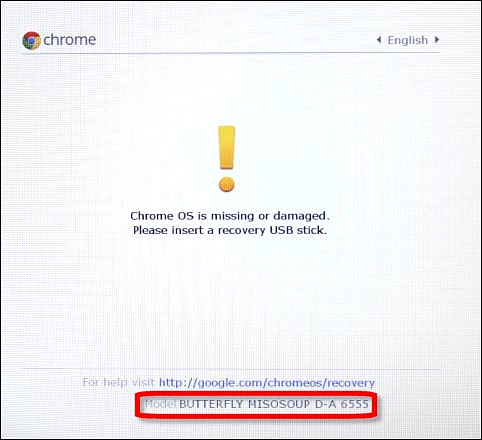
Musisz pobrać i uruchomić system, a następnie wprowadzić numer modelu urządzenia, na którym pojawia się błąd. Następnie postępuj zgodnie z instrukcjami wyświetlanymi na ekranie.
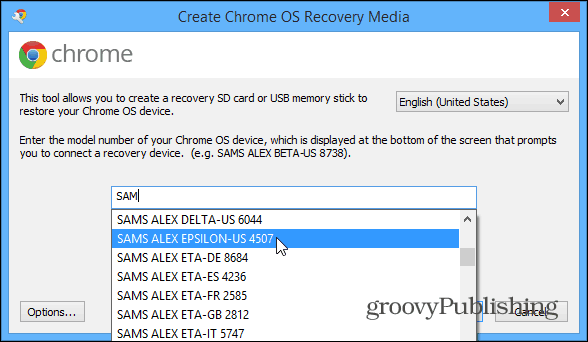
Dodatkowa wskazówka dla Chromebooka:
Jeśli chcesz utworzyć dysk odzyskiwania za pomocą komputera z systemem Windows lub Mac, zanim pojawi się komunikat o błędzie, musisz znaleźć odpowiedni model, który chcesz wprowadzić na powyższym ekranie. Aby to zrobić, rodzaj: chrome: // system i rozwiń sekcję o nazwie HWID. Znajdziesz go - w moim przykładzie dla Chromebooka Samsung 303 to jest ŚNIEG DENALI A-E 2577.
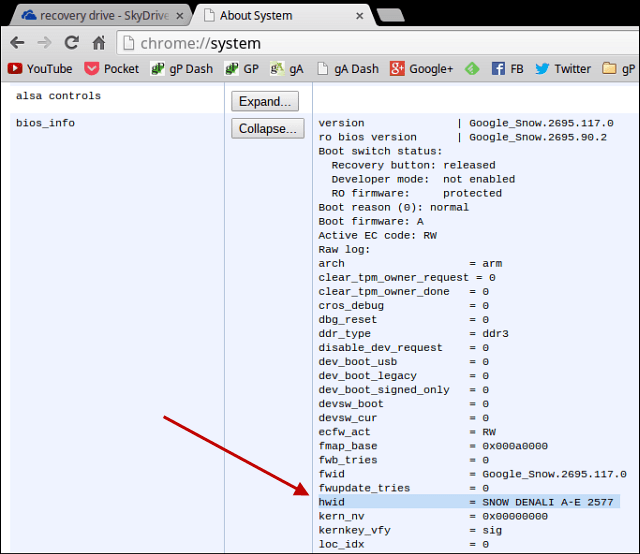
Aby uruchomić komputer z dysku USB, zazwyczaj musisz przytrzymać Moc + Escape + Odśwież następnie przejdź do odzyskiwania. Następnie niektóre mają ukryty przycisk odzyskiwania, w którym musisz włożyć spinacz do papieru - na dole lub obok portu USB.
Zasadniczo jedyny czas, kiedy będziesz musiał się zregenerowaćChromebook jest przeznaczony dla osób, które bawią się w trybie programisty, ale nigdy nie wiadomo. Upewnij się, że dysk odzyskiwania jest pod ręką i gotowy do pracy, zapewnia spokój ducha i jest łatwy do utworzenia.










zostaw komentarz